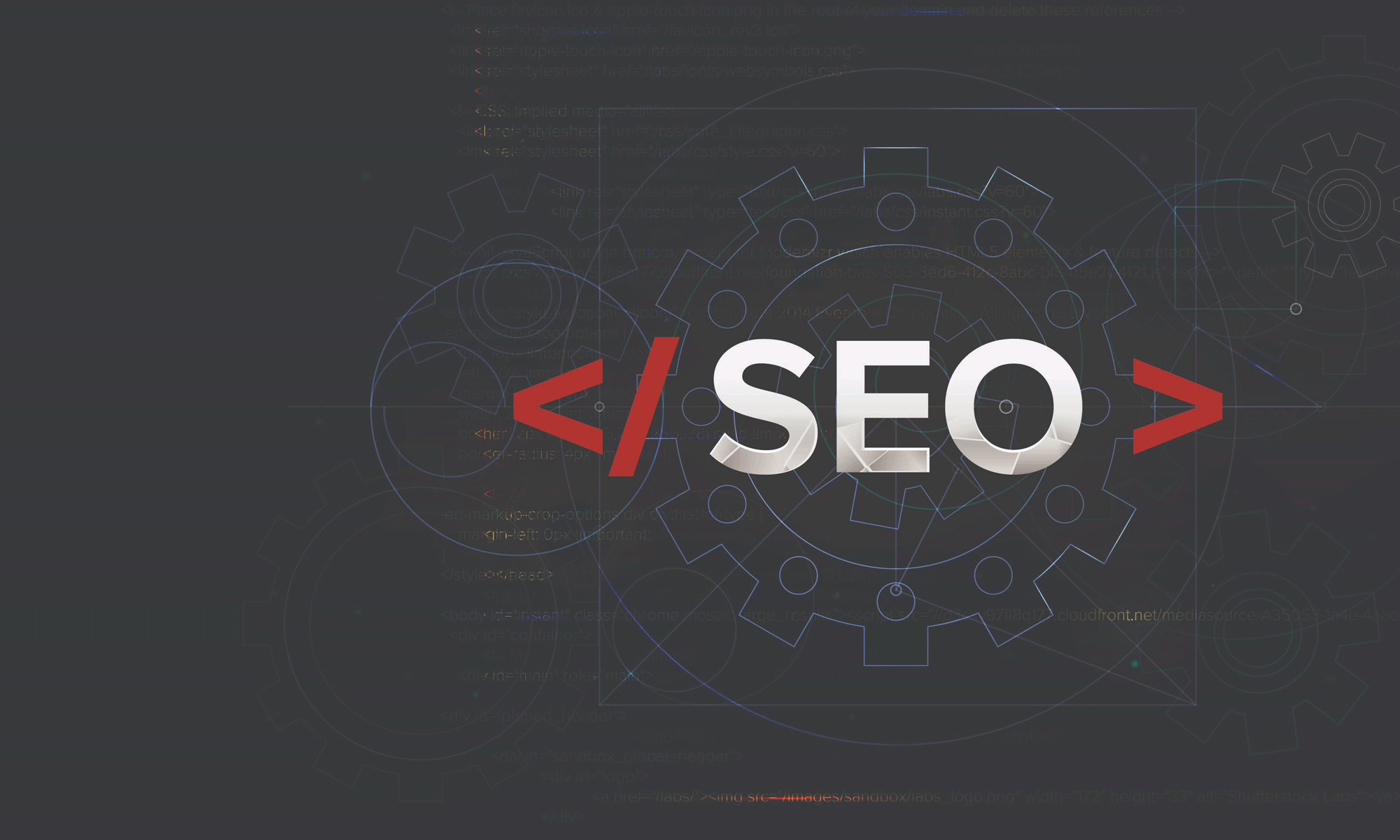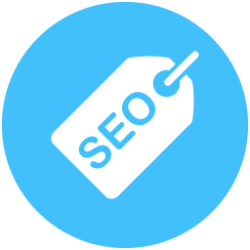Перед вами обновленная статья о том, как создавать пользовательские сегменты в Google Analytics, и как с их помощью быстро оценить качество продвижения сайта по разным каналам (и возможно, найти новые перспективные идеи для продвижения). Впервые, эту статью я опубликовал в июле 2010, с тех пор произошли некоторые изменения, поэтому я решил ее обновить до реалий Октября 2012.
Суть метода заключается в том, чтобы создать отдельные пользовательские сегменты для каждого типа трафика, после чего вы сможете увидеть и проанализировать результативность каждого из них отдельно. Если вы уже используете продвижение по разным каналам, например SEO или PPC, то данные сегменты помогут вам быстро оценить их эффективность.
Как создавать пользовательские сегменты
О том что такое сегменты, как их создавать и использовать, я подробно рассказал в своем видео обзоре (это мой первый видео опыт, поэтому не судите строго):
На случай проблем с видео, вот краткая инструкция по созданию сегментов:
Открываем меню «Расширенные сегменты», которое находится в левом верхнем углу. В открывшемся окне нажимаем на кнопку «+Добавить сегмент».
Меню пользовательских сегментов
Перед вами откроется конструктор пользовательских сегментов. В нем находятся все метрики и размерности используемые в Google Analytics. Вы можете выстраивать из них различные комбинации, тем самым определяя условия выборки трафика в ваш сегмент:
Конструктор расширенных сегментов
Кратко, принцип работы конструктора выглядит так:
Указываете имя сегмента, можно на русском языке,
Выбираете нужные вам «Метрики» и «Размерности» из выпадающего меню,
Указываете для них нужные условия и значения,
Создаете дополнительные условия и проставляете между ними нужные соответствия (И, ИЛИ),
В дополнительных параметрах указываете в каких профилях сегмент будет доступен
Перед сохранением сегмента, желательно его протестировать, нажав на кнопку «Протестировать». После чего произойдет пошаговый расчет вашего сегмента, и вы сможете сразу увидеть результат каждого условия, и общий результат сегмента.
Если все нормально, то вы можете либо сразу посмотреть трафик данного сегмент в текущем отчете, нажав кнопку «Просмотреть», сегмент при этом НЕ сохранится. Либо можете сохранить данный сегмент для дальнешей работы, нажав кнопку «Сохранить сегмент».
Например, если создадите сегмент с такими условиями через соответствие И:
Включить — Канал – с точным соответствием – organic,
Включить — Источник – с точным соответствием – yandex,
Исключить — Глубина просмотра – с точным соответствием – 1,
Исключить — Глубина просмотра – с точным соответствием – 2,
Исключить — Транзакции – больше чем – 0
Тогда в сегмент попадет аудитория с поиска Яндекса, которая просмотрела за посещение больше 2х страниц (заинтересовалась вашим сайтом), но все-таки ничего не купила. Благодаря такому сегменту, можно быстро посмотреть и поисковые запросы и страницы выхода именно этой аудитории. Это поможет понять причины ухода, проработав которые, можно увеличить конверсию на сайте.
Более того, в отличии от фильтра, сегмент сразу применяется ко всем накопленным данным, поэтому вы можете сразу увидеть его результаты и тенденцию за все время работы Аналитикса.
Создание сегментов для каналов продвижения
С теорий разобрались, теперь перейдем к практике. Нам нужно будет создать несколько сегментов, каждый из которых будет содержать только трафик из определенного канала продвижения. Поэтому, основным критерием определения канала трафика будет его источник. Например, для канала SEO – это будут поисковики, для канала E-mail – это будут почтовые серверы, и так далее. То есть надо создать такие пользовательские сегменты, в которых будут перечислены все возможные источники трафика для выбранных каналов продвижения.
Для вашего удобства, вы получите ссылки на готовые сегменты, которые будут перечислены в статье. Поэтому вам не придется создавать их вручную. Достаточно будет войти в свой аккаунт Аналитикс, перейти по ссылке нужного сегмента, и выбрать профиль, в который надо добавить этот сегмент.
После чего перед вами откроется конструктор с настройками этого сегмента. В нем вы сможете посмотреть как устроен сегмент, внести необходимые коррективы, и сохранить его в своем профиле.
Внимание, некоторые сегменты были созданы с учетом доработок базового js-кода Google Analytics, о которых я писал в статье «Как правильно установить Google Analytics, и настроить его под Рунет». Поэтому если в вашем коде GA этого нет, то некоторые сегменты могут работать не совсем корректно.
Итак, перейдем к сегментам для каналов:
Канал — SEO
Условия выборки: весь поисковый трафик, кроме товарных площадок и контекстной рекламы.
В этом сегменте учитываются поисковики, которые сейчас прописаны в вашем коде GA, а товарные площадки я использовал отсюда.
Ссылка на готовый сегмент.
Канал — PPC (контекстная реклама)
Условия выборки: весь поисковый трафик, в канале которого содержатся метки ppc, cpc, cpa, cpm, cpv, cpp.
В этот сегмент вам также надо добавить свои метки рекламных ссылок, которые вы уже используете в контекстной рекламе (в параметре utm_medium).